【Androidスマホ】アプリをダウンロードして追加する方法|Google Play ストア

Androidスマホやタブレットでは、アプリの追加(インストール)は「Google Play ストア」から行えます。
今回は、Google Play ストアで、アプリをダウンロードして追加する方法となります。
【Google Play ストア】アプリをダウンロードして追加する方法
アプリのバージョンによっては方法が異なる可能性があります。
- 「Google Play ストア」アプリを開きます。

- Google Play ストアの画面となるので、上部にある「検索ボックス」や「メニュー」などから、追加したいアプリを表示します。
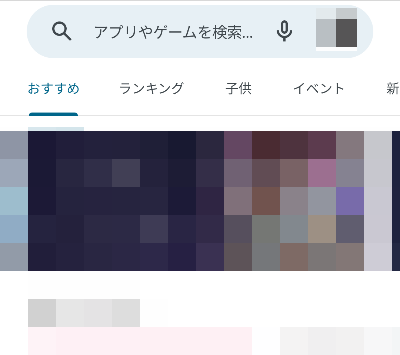
- 表示したアプリの項目内にある「インストール」ボタンを選択します。

- アプリのインストールが終了すると、「インストール」ボタンが「開く」ボタンとなり、アプリが追加されます。

上記手順により、Google Play ストアで、アプリをダウンロードして追加できます。
また、追加したアプリは、ホーム画面の下部を上にスワイプすることで表示できるアプリ一覧画面に追加されます。
アプリを削除・更新する場合
アプリの削除・更新を行う方法などは、以下のリンク先を参考にしてみてください。

